Oglas
Cortanovi glasovni ukazi pred kratkim kradejo vse naslove. Vse zmore 6 najboljših stvari, ki jih lahko nadzorujete s Cortano v sistemu Windows 10Cortana vam lahko pomaga prostoročno uporabljati sistem Windows 10. Lahko ji omogočite, da išče vaše datoteke in splet, izračune ali potegne vremensko napoved. Tukaj smo zajeti nekaj njenih hladnejših veščin. Preberi več od zapisovanja zapiskov do opominjanja na prihajajoče dogodke z le ustnim navodilom.
Toda vsa osredotočenost na Cortano je preusmerila pozornost še ena odlična funkcija Windows 10 Windows lahko to stori? 15 presenetljivih lastnosti, o katerih niste imeli pojmaWindows lahko naredi veliko več, kot si morda mislite. Tudi če ste veteran uporabnik sistema Windows, stavim, da boste na našem seznamu odkrili funkcijo, za katero nikoli niste vedeli, da obstaja. Preberi več : Prepoznavanje govora.
V tem članku bom razložil, kaj lahko naredi prepoznavanje govora, kako ga nastaviti, kako ga usposobiti in kako ga uporabljati.
Kaj lahko naredi prepoznavanje govora?
Ne dovolite, da vas preprosto ime zavede. Prepoznavanje govora je močno orodje, ki se je zelo izboljšalo, odkar je Microsoft izdal prvotno različico v operacijskem sistemu Vista.
Torej, kaj lahko stori?
Ob pravilni uporabi vam prihranite veliko časa in postane miška - in celo tipkovnica - neuporabna Kako vtipkati in klikniti, kadar ne morete uporabiti miške ali tipkovniceKako uporabljate računalnik, če ne morete uporabljati običajne miške ali tipkovnice? Z uporabo posebej prilagojene programske opreme, seveda! Preberi več za splošne vsakodnevne dejavnosti.
Dve najbolj privlačni lastnosti sta njeni govor v besedilo funkcija (tj. narekuje Wordove dokumente, ne da bi se kdaj morali dotikati tipkovnice) in njeno funkcijo nadzor glas zmogljivost (tj. nadzor nad vsemi izvornimi meniji in aplikacijami Windows z uporabo nič drugega kot zvok vašega glasu). Ima tudi osebni slovar in makro podporo.
Opomba: Prepoznavanje govora je na voljo samo v angleškem, francoskem, nemškem, španskem, kitajskem in japonskem jeziku.
Kako nastaviti prepoznavanje govora
V času pisanja možnosti Razpoznavanje govora ni na voljo v novi aplikaciji Nastavitve. Morali boste uporabite nadzorno ploščo Odkleni Windows Potencial: Odkrita nadzorna ploščaČe želite biti gospodar svoje izkušnje z Windows, je nadzorna plošča tam. Raztegnemo kompleksnost tega električnega orodja. Preberi več . V prihodnosti ga bo Microsoft verjetno premaknil v meni Enostavnost dostopa skupaj s funkcijami, kot so Visok kontrast, pripovedovalec in lupa 7 korakov za omogočanje dostopnosti računalnikov za starejše Preberi več .
Za začetek z desno miškino tipko kliknite na Začni in iščite Nadzorna plošča>Prepoznavanje govora. Lahko pa uporabite funkcijo iskanja v aplikaciji Nastavitve (Start> Nastavitve).
Najprej morate nastaviti mikrofon. Microsoft priporoča uporabo slušalk in ne vgrajenih računalnikov. Zmanjšal bo popačenje in motnje.
Kliknite Nastavite mikrofon in izberite vrsto mikrofona, ki ga želite uporabiti.
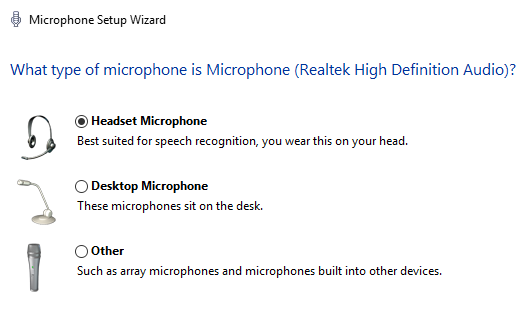
Nato vas bo pozval, da preberete stavek. Opazili boste barvno vrstico - poskusiti in govoriti morate tako, da mikrofon sprejema zeleno površino. Hit Naslednji ko končate.
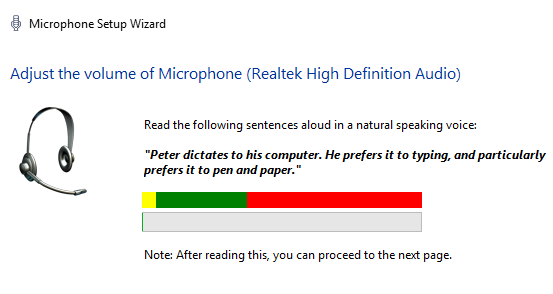
To je konec začetne nastavitve, vendar je treba storiti še veliko več, preden boste pripravljeni na uporabo prepoznavanja govora v celotnem sistemu.
Usposabljanje programske opreme za prepoznavanje govora
Windows lahko naučite razumeti vaš glas. Strogo to ni nujen korak, vendar če nameravate uporabljati prepoznavanje govora za narekuje dokumente Kako je glasovno tipkanje nova najboljša funkcija Google DokumentovPrepoznavanje glasu se je v zadnjih letih izboljšalo s skoki in omejitvami. V začetku tega tedna je Google končno uvedel glasovno tipkanje v Google Dokumente. A je to sploh dobro? Pa ugotovimo! Preberi več , boste pomagali izboljšati natančnost in zmanjšati število napak.
Pojdi nazaj v Nadzorna plošča> Prepoznavanje govora in kliknite Usposobite računalnik, da vas bo bolje razumel.
Windows vam bo omogočil, da preberete nekaj besedila po eno vrstico. Ko vas razume, se bo samodejno premaknil v naslednjo vrstico. Aplikacija prikazuje vaš napredek v zeleni vrstici na dnu okna.
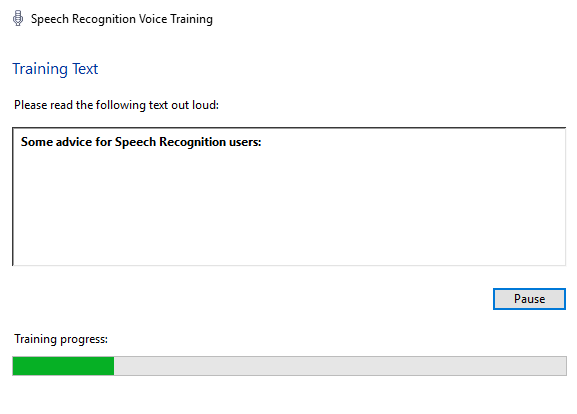
To Windows ne samo da pomaga naučiti zvok vašega glasu, ampak vam daje tudi uvodni uvod v nekatere ključne ukaze, ki jih boste potrebovali pozneje.
Ko končate prvo sejo, lahko nadaljujete z več treninga. Čim več sej naredite, bolj zmogljiva bo funkcija.
Opomba: Programska oprema se vedno uči. Bolj ko ga uporabljate v katerem koli kontekstu, boljši bo.
Usposobite se
Kot ste morda pričakovali, je seznam glasovnih ukazov obsežen. Morate biti sposobni upravljati z miško, izbirati elemente menija, oblikovati besedilo, urejati besedilo, uporabljati posebne znake in še veliko več.
Vaditi boste morali, preden boste lahko miško in tipkovnico v celoti izgnali. Na srečo Microsoft ponuja priročno kartico za tiskanje, ki jo boste obdržali ob sebi v zgodnjih dneh. Če ga želite najti, pojdite na Nadzorna plošča> Prepoznavanje govora> Odprite referenčno kartico govora ali obiščite spletno mesto za podporo.
Tu je majhen izbor ukazov, ki jih boste najpogosteje potrebovali pri prvem zagonu:
- Vklopite prepoznavanje govora: Začnite poslušati.
- Izklopite prepoznavanje govora: Nehajte poslušati.
- Prikaži seznam ukazov, ki so na voljo v aplikaciji: Kaj lahko rečem?.
- Izberite element ali ikono: Kliknite [Start / Ime datoteke / Ime aplikacije].
- Izberite besedo v dokumentu: Izberite [word].
- Velika črka velike črke: Kapice [beseda].
- Kazalec postavite pred določeno besedo: Pojdi na [beseda].
- Pokaži miško: Mousegrid.
Vklopite prepoznavanje govora
Zdaj ste usposobili programsko opremo in razumeli osnovne ukaze, čas je, da aktivirate funkcijo.
Pojdi do Nadzorna plošča> Prepoznavanje govora> Začni prepoznavanje govora.
Aplikacija vas bo morda pozvala, da preberete še en stavek. Windows vas bo vprašal, ali želite omogočiti pregled dokumentov in e-poštnih sporočil, da izboljšate natančnost. Nekateri uporabniki se lahko oglasijo ob posledice za zasebnost, vendar mu bo omogočanje dostopa pospešilo učni proces.
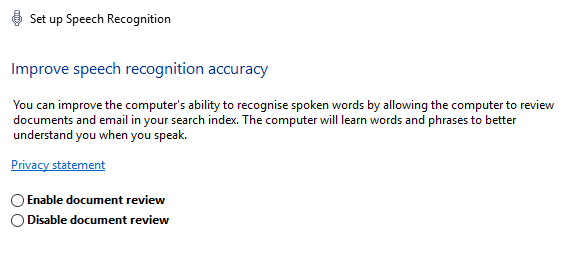
Vprašal vas bo tudi, ali želite za zagon aplikacije uporabiti svoj glas ali tipkovnico in če želite programsko opremo zagnati ob zagonu sistema. Izberite možnosti, ki ustrezajo vašemu vzorcu uporabe.
Programska oprema se bo naložila. Če deluje, na vrhu zaslona vidite majhno ikono, ki kaže, da Windows posluša vaše ukaze.

Najboljša aplikacija za vadbo je Microsoft Word. Poskusite prebrati novico ali besedilo pesmi in popraviti morebitne napake.
Ali uporabljate prepoznavanje govora?
V skladu s preprostimi koraki v tem članku bi morali imeti zagon in prepoznavanje govora.
Kot sem že večkrat omenil, je ključ do tega, da naredimo energijo za produktivnost. To je tehnika, ki potrebuje čas za učenje in vas in računalnika. Prvih nekaj dni se ne razburjajte Če se nekaj tednov držite tega, se boste kmalu spraševali, kako ste kdaj živeli brez tega.
Ali v računalniku z operacijskim sistemom Windows 10 uporabljate prepoznavanje govora? Koliko časa je trajalo, da ste postali mojster?
Sporočite mi vaše misli in povratne informacije v spodnjih komentarjih.
Kreditna slika: Syda Productions prek Shutterstock.com
Dan je britanski izseljenec, ki živi v Mehiki. Je glavni urednik za sestrino spletno mesto MUO, Blocks Decoded. V različnih obdobjih je bil družbeni urednik, kreativni urednik in finančni urednik pri MUO. Vsako leto ga lahko najdete na gostovanju na razstavnem prizorišču na CES v Las Vegasu (PR, ljudje, pridite!), On pa veliko zakulisje...